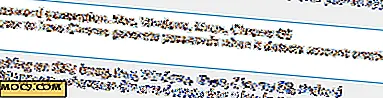Hoe video of audio van VLC naar Chromecast te streamen
De langverwachte upgrade naar de populaire VLC mediaspeler is eindelijk hier. Het krijgt aardig wat aandacht vanwege de toevoeging van vele langverwachte verbeteringen, vooral de mogelijkheid om vanaf de mediaspeler naar een Chromecast-apparaat te casten. De ontwikkelaars werken al een tijdje aan deze functie en het is nu beschikbaar in versie 3.0, maar alleen voor Windows vanaf dit schrijven.
Wat is een VLC-mediaspeler?
VLC Media Player is een gratis open-source mediaspeler ontwikkeld door het VideoLAN-project. Het speelt de meeste multimediabestanden af op elke computer, zodat u kunt schakelen tussen computers zonder de mogelijkheid te verliezen om het mediabestand af te spelen dat u nodig hebt. Het ondersteunt ook mediastreaming via internet.

VLC 3.0 "Vetinari" is een belangrijke update van VLC, de eerste in verschillende jaren, en biedt veel nieuwe verbeteringen aan het programma. Met betrekking tot het casten van media kan 3.0 worden gestreamd naar Chromecast-apparaten, zelfs in indelingen die niet standaard worden ondersteund.
Gerelateerd : Hoe Windows 10 scherm opnemen met VLC Media Player
Wat je nodig hebt
- Om media van uw Windows-pc te casten, hebt u de nieuwste versie van VLC nodig, 3.0.1.
- U hebt ook een Chromecast-apparaat of een Android TV-apparaat of televisie nodig waarop Android TV als software wordt gebruikt om dit te laten werken.
- Vergeet niet te bevestigen dat de Windows-computer die u gebruikt, zich op hetzelfde lokale netwerk als uw Chromecast bevindt. Het kan een bekabelde of draadloze verbinding zijn.
Hoe de VLC Chromecast-functie te gebruiken
1. Download VLC naar uw computer. Als u al VLC op uw apparaat hebt, moet u ervoor zorgen dat u de meest recente versie (3.0.1) hebt. De aanpassingen die Chromecasting mogelijk maken, zijn alleen beschikbaar op VLC 3.0
2. Installeer het programma.
3. Open VLC.

4. Laad de media die u wilt casten. U kunt slechts één bestand of meerdere openen.

5. Wanneer u klaar bent om de media te casten, zult u geen typische "Cast" -knop vinden. In plaats daarvan moet je "Afspelen" selecteren in de menubalk en met de muis over "Renderer" bewegen.

6. U ziet de opties voor weergave in het volgende menu. Selecteer "." Om de media op uw computer af te spelen. Andere apparaten waarnaar u kunt casten zullen hoogstwaarschijnlijk automatisch worden geladen, op voorwaarde dat ze zijn ingeschakeld en zijn verbonden met hetzelfde netwerk als uw computer.
Gerelateerd : Subtitles in VLC Media Player toevoegen en synchroniseren
7. De eerste keer dat u het programma vraagt om naar uw Chromecast-apparaat te casten, wordt u verteld dat u vraagt om verbinding te maken met een onveilige site. Klik op 'Certificaat weergeven'. In het volgende dialoogvenster moet u het certificaat permanent toestaan.

8. In het volgende dialoogvenster moet u het certificaat permanent accepteren.

De volgende keer dat u vraagt om te streamen, hoeft u het certificaat niet opnieuw te accepteren. U hoeft alleen het menu "Afspelen -> Render" te gebruiken om te scannen en verbinding te maken.
Huidige problemen met VLC Chromecast
Deze versie van VLC is stabiel, maar het is duidelijk dat ze de bugs nog steeds aan het uitwerken zijn. Sommige mensen zeggen dat het probleemloos werkt, terwijl anderen problemen hebben met verschillende soorten media. Rapporten geven aan dat sommige gebruikers moeite hebben met het afspelen van video's, maar video's werken voor mij prima. Ik had een probleem met het audiogedeelte. De bestanden speelden prima op mijn computer, maar toen ik naar casting overschakelde, duurde het vaak lang voordat het bestand werd geladen. Het zou op het scherm verschijnen met een blauwe laadbalk die net bleef vegen. Als het wel begon te spelen, zou het na twintig tot veertig seconden abrupt stoppen.
De nieuwe update waarmee u mediabestanden naar een Chromecast van VLC kunt verzenden, is dus geen onfeilbare oplossing voor elke gebruiker, maar u kunt wel een van de gelukkigen zijn die vindt dat deze voor u geweldig werkt. Het is gemakkelijk te doen en de moeite van het bekijken waard, en de ontwikkelaars zullen het programma ongetwijfeld binnenkort verbeteren om de problemen aan te pakken.

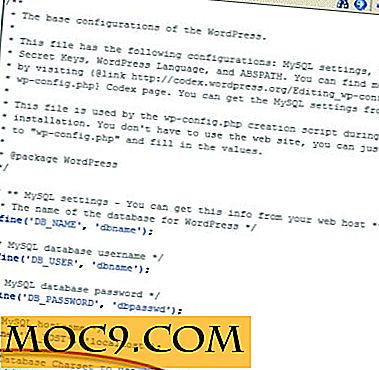
![Bouw 14 websites met de complete webc Developer-cursus [MTE-deals]](http://moc9.com/img/mtedeals-030116-web-developer-course.jpg)

![ScreenCloud Hiermee kunt u screenshots maken en opslaan in de cloud [Ubuntu]](http://moc9.com/img/screencloud-usc-installation.jpg)